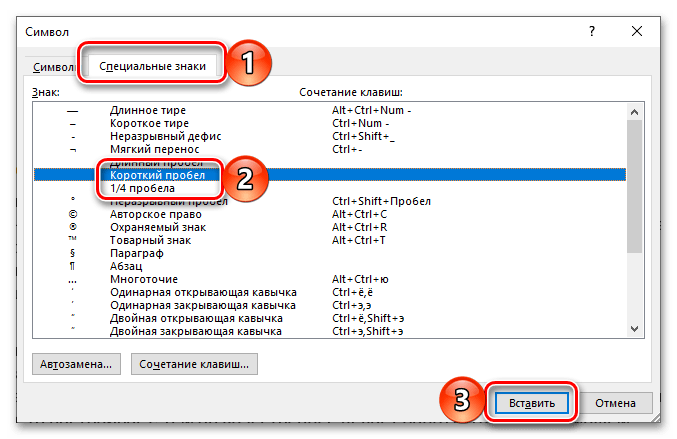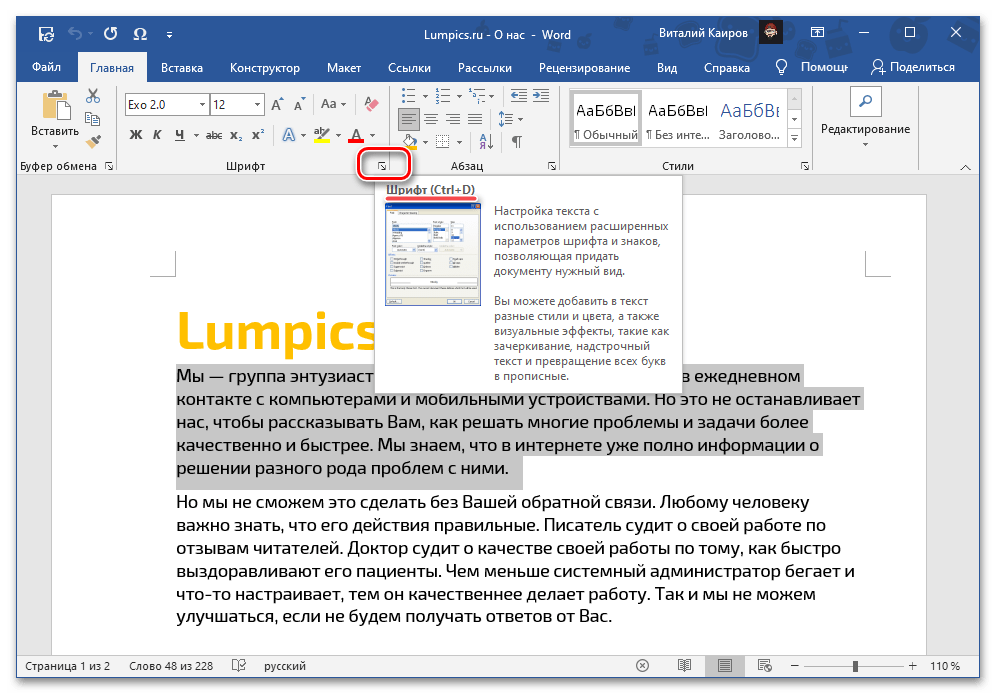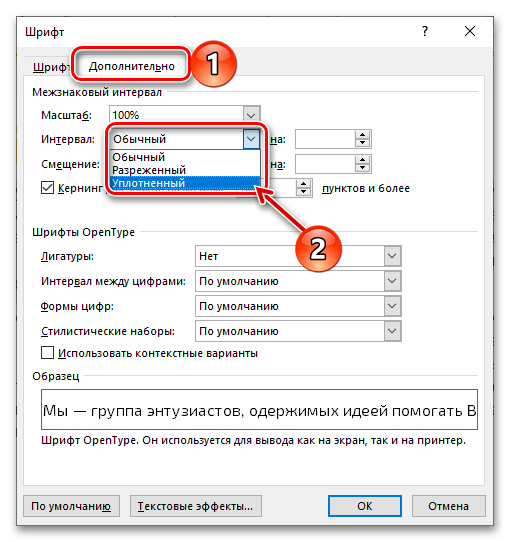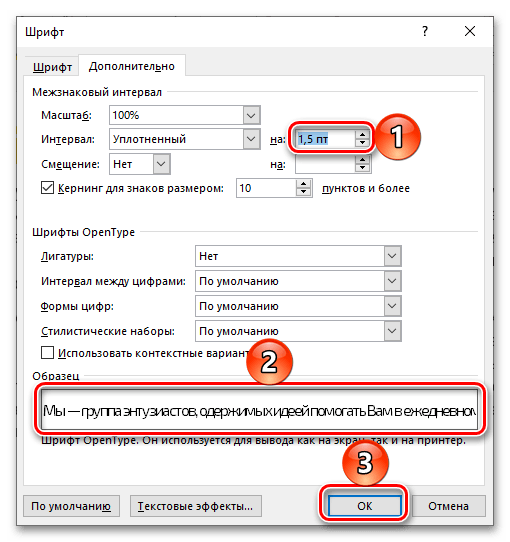Zmenšiť vzdialenosť medzi písmenami, ako aj medzi akýmikoľvek inými symbolmi v textovom dokumente Word je možné zmenou určitých parametrov písma. Na to:
- Vyberte úryvok textu, kde je potrebné zmenšiť medzeru medzi znakmi.
- Vyvolajte parametre skupiny nástrojov "Písmo", kliknutím na ikonu označenú na obrázku nižšie alebo stlačením klávesov "Ctrl+D".
![Vyvolanie parametrov skupiny Písmo na zmenšenie intervalu medzi písmenami v dokumente Microsoft Word]()
Čítajte tiež: Klávesové skratky pre pohodlnú prácu vo Worde
- Vo otvorenom okne prejdite na kartu "Rozšírené" (v starších verziách programu – "Medziznaková vzdialenosť") a vyberte v rozbaľovacom zozname "Vzdialenosť" parameter "Zúžené".
![Výber stlačeného intervalu na zmenšenie vzdialenosti medzi písmenami v dokumente Microsoft Word]()
Poznámka: Namiesto predvolenej hodnoty medziznakovej vzdialenosti je možné zadať ľubovoľnú – na to je potrebné uviesť požadovaný počet bodov v poli umiestnenom vpravo "na".
![Výber ľubovoľného stlačeného intervalu na zmenšenie vzdialenosti medzi písmenami v dokumente Microsoft Word]()
V dostupnej oblasti náhľadu nižšie môžete vidieť, ako sa vykonané zmeny odrazia na texte, a na ich uloženie a zatvorenie okna je potrebné stlačiť "OK".
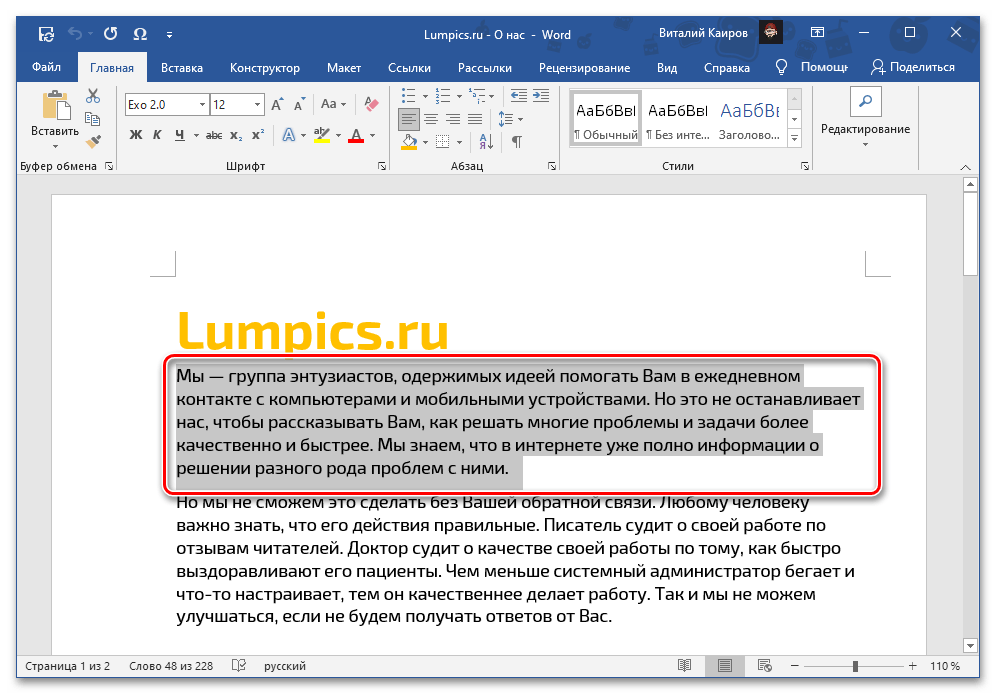
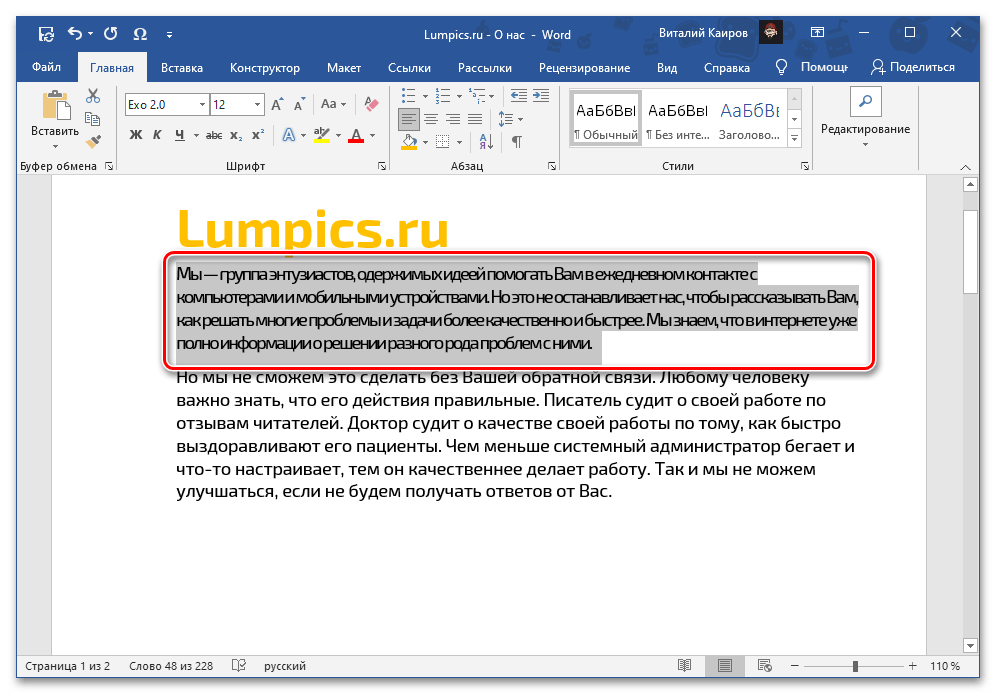
Čítajte tiež: Ako zmeniť písmo vo Worde
Takto sa vykonáva rovnomerné zmenšovanie vzdialenosti medzi písmenami v akomkoľvek úryvku textu, avšak niekedy je potrebné ju nastaviť presnejšie. Na to je potrebné zmeniť kerning, teda zmenšiť medzeru medzi tými pármi znakov, ktoré vizuálne "sedia" spolu (napríklad písmená "A" a "V"), a zväčšiť ju medzi tými, ktoré sa nezmestia.
Čítajte tiež: Ako zväčšiť vzdialenosť medzi písmenami vo Worde
- Opakujte kroky z prvých dvoch bodov uvedených vyššie.V otvorenom okne "Písmo" rovnako ako v predchádzajúcom prípade prejdite na kartu "Ďalšie".
- Zaškrtnite políčko "Kerning pre znaky veľkosti", a do pravého poľa "bodov a viac" zadajte požadovanú hodnotu.
- Na potvrdenie zmien použite tlačidlo "OK".
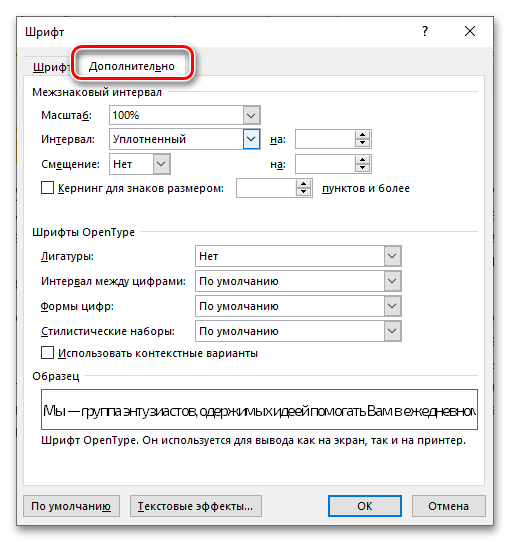
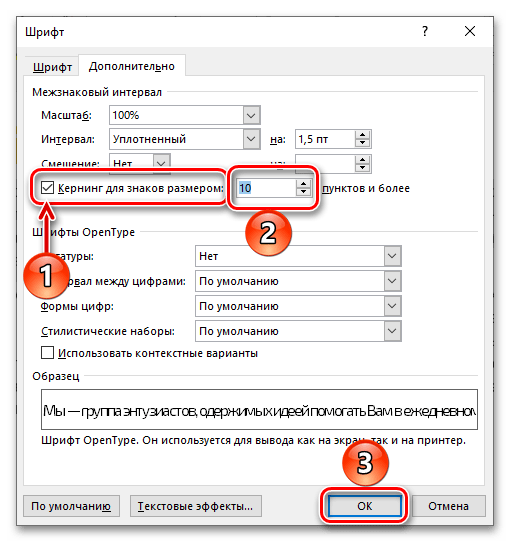
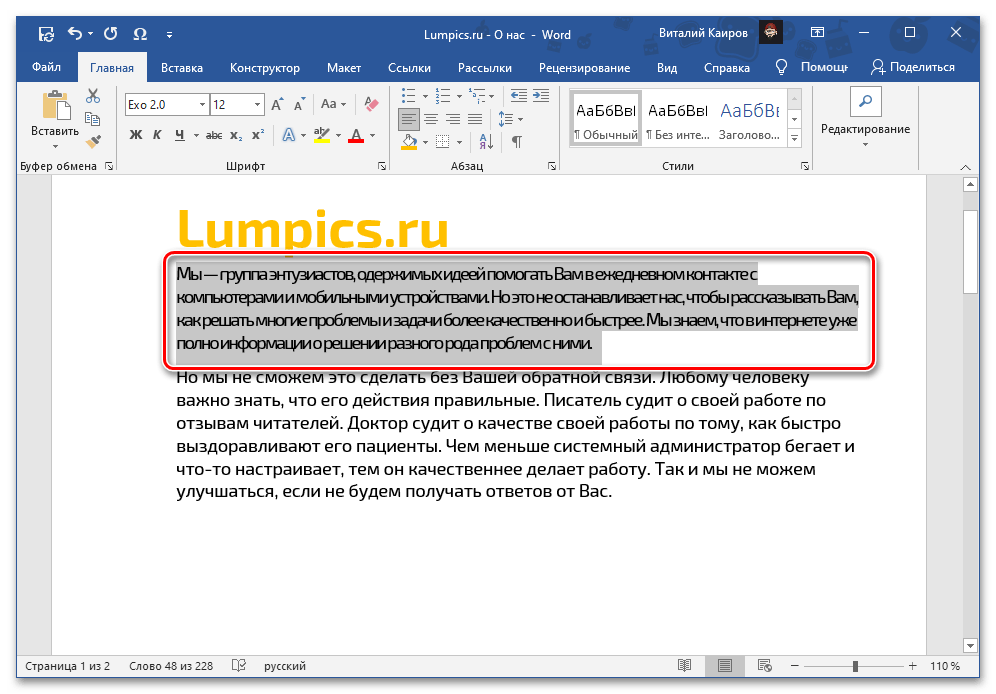
Ak je úloha, ktorú máte pred sebou, nielen zmenou takzvaného horizontálneho rozostupu medzi znakmi (vlastne intervalu medzi znakmi), ale aj jeho vertikálnym nastavením, teda medzi riadkami, oboznámte sa s iným návodom na našej stránke, odkaz na ktorý je uvedený nižšie.
Podrobnosti: Ako zmeniť medzi riadkový interval vo Worde
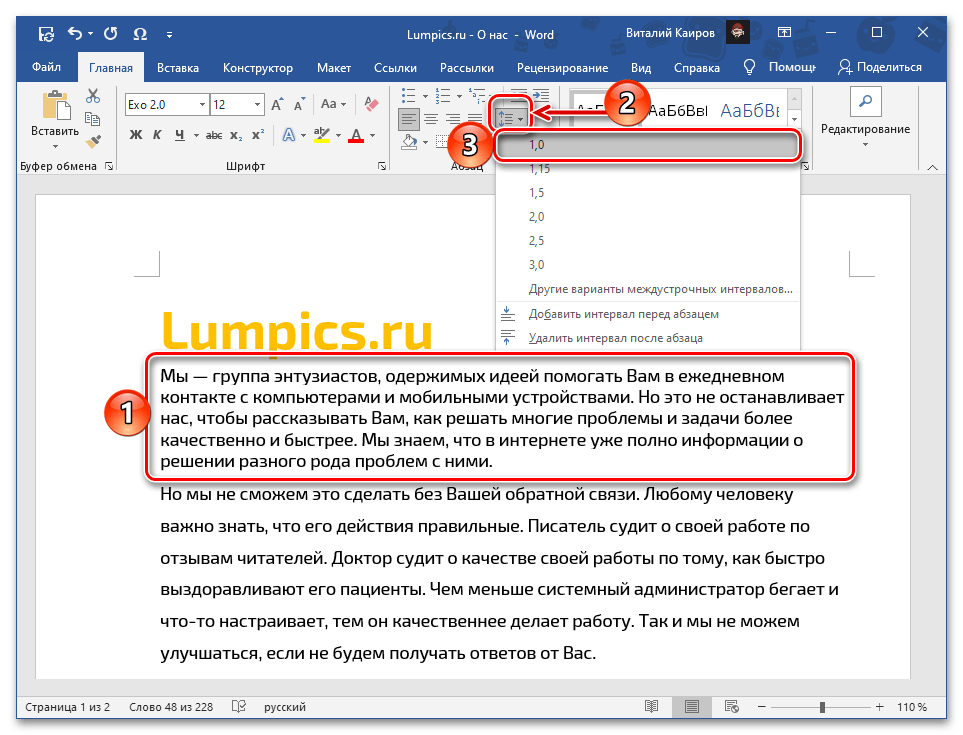
Podľa potreby, ako doplnok k intervalu medzi znakmi, tak aj nezávisle od neho, je možné zmenšiť veľkosť štandardných medzier, skrátiť ich na krátke alebo štvrtinové, alebo, ak sú pôvodne príliš veľké, opraviť na štandardné. O všetkom tomto sme tiež predtým hovorili v samostatných článkoch.
Podrobnosti:
Ako odstrániť veľké medzery vo Worde
Ako zmeniť vzdialenosť medzi slovami vo Worde